Indholdsfortegnelse:

Video: Interfacing -trykknap - Grundlæggende om Arduino: 3 trin

2024 Forfatter: John Day | [email protected]. Sidst ændret: 2024-01-30 08:26
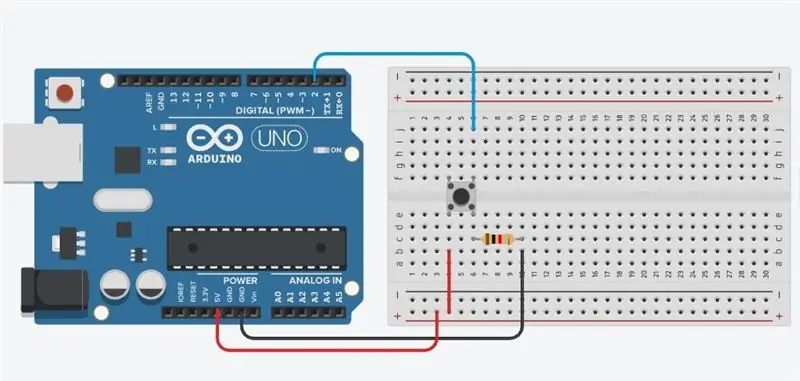


Trykknappen er en komponent, der forbinder to punkter i et kredsløb, når du trykker på den.
Når trykknappen er åben (uden tryk) er der ingen forbindelse mellem trykknappens to ben, så stiften er forbundet til 5 volt (gennem pull-up-modstanden), og vi læser en HIGH. Når knappen lukkes (trykkes), opretter den en forbindelse mellem dens to ben og forbinder stiften med jorden, så vi læser en LAV. (Tappen er stadig forbundet til 5 volt, men modstanden imellem dem betyder, at tappen er "tættere" på jorden.)
Trin 1: Påkrævede komponenter:



1. Arduino UNO
2. Brødbræt
3. Trykknap
4. Modstand
5. Jumper wire
Trin 2: Kredsløbsdiagram:
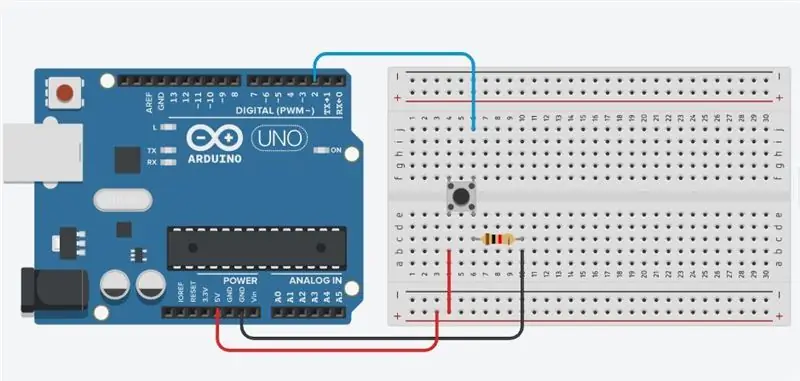
Tilslut tre ledninger til kortet. Det første går fra det ene ben på trykknappen gennem en nedtrækningsmodstand (her 10k ohm) til jorden. Den anden går fra det tilsvarende ben på trykknappen til 5 volt forsyningen. Den tredje forbinder til en digital I/O -pin (her pin 2), som læser knappens tilstand.
Når trykknappen er åben (uden tryk) er der ingen forbindelse mellem trykknappens to ben, så stiften er forbundet til jorden (gennem nedtrækningsmodstanden), og vi læser en LAV. Når knappen lukkes (trykkes), opretter den en forbindelse mellem dens to ben og forbinder stiften med spænding, så vi læser en HØJ. (Stiften er stadig forbundet til jord, men modstanden modstår strømmen af strøm, så den mindste modstands vej er til +5V.) Hvis du afbryder den digitale I/O -pin fra alt, kan LED'en blinke uberegneligt. Dette skyldes, at indgangen er "flydende" - det vil sige, at den ikke er forbundet til hverken spænding eller jord. Det vil mere eller mindre tilfældigt vende tilbage enten HIGH eller LOW. Derfor har du brug for en pull-down modstand i kredsløbet.
Trin 3: Kode:
For flere interessante projekter kontakt mig på:
Youtube:
Instagram: https://instagram.com/official_techeor? Igshid = uc8 …
int -knap = 2;
int a; ugyldig opsætning () {Serial.begin (9600); pinMode (knap, INDGANG); } void loop () {a = digitalRead (knap); Serial.print ("Værdi af knap ="); Serial.println (a); }
Anbefalede:
Interfacing kapacitiv fingeraftrykssensor med Arduino UNO: 7 trin

Interfacing kapacitiv fingeraftrykssensor med Arduino UNO: Hey, hvad sker der, fyre! Akarsh her fra CETech. I dag vil vi tilføje et beskyttende lag til vores projekter. Bare rolig, vi kommer ikke til at udpege nogen livvagter til det samme. Det bliver en sød lille flot fingeraftrykssensor fra DFRobot.Så
Interfacing Ultrasonic Ranging Module HC-SR04 Med Arduino: 5 trin

Interfacing Ultrasonic Ranging Module HC-SR04 With Arduino: Hey, hvad sker der, fyre! Akarsh her fra CETech. Dette projekt af mig er lidt på den enklere side, men lige så sjovt som de andre projekter. I dette projekt skal vi interface et HC-SR04 ultralyds afstandssensormodul. Dette modul fungerer ved at generere
Interfacing TM1637 displaymodul med Arduino: 3 trin

Interfacing TM1637 displaymodul med Arduino: As-Salam-O-Aleykum! Mit dette instruerbare handler om at grænseflade TM1637 displaymodul med Arduino.Dette er firecifret syv segment display modul.Det fås i forskellige farver.Min er rød farve.Det bruger Tm1637 Ic
Interfacing DS18B20 Temperatursensor Med Arduino og ESP8266: 8 trin

Interfacing DS18B20 Temperatursensor Med Arduino og ESP8266: Hey, hvad sker der, fyre! Akarsh her fra CETech. I dag vil vi tilføje en ny sensor til vores arsenal kendt som DS18B20 Temperatursensor. Det er en temperatursensor, der ligner DHT11, men har et andet sæt applikationer. Vi vil sammenligne det med
Arduino LCD 16x2 Tutorial - Interfacing 1602 LCD -display med Arduino Uno: 5 trin

Arduino LCD 16x2 Tutorial | Interfacing 1602 LCD -display med Arduino Uno: Hej fyre, da mange projekter har brug for en skærm for at vise dataene, uanset om det er en diy meter eller YouTube -abonnementstæller eller en lommeregner eller et tastaturlås med display, og hvis alle denne slags projekter er lavet med arduino vil de helt sikkert
